วิธีแก้ไขข้อผิดพลาด “เราต้องการรหัสผ่าน Windows ปัจจุบันของคุณ” ใน Windows 10 และ 11
แท้จริงแล้ว การพบข้อความ"คุณจะต้องระบุข้อมูลรับรองการเข้าสู่ระบบ Windows ที่มีอยู่ของคุณเพื่อวัตถุประสงค์ในการตรวจสอบ"อาจเป็นอุปสรรคในการทำงานให้เสร็จสิ้น โดยเฉพาะอย่างยิ่งเมื่อการเรียกคืนรหัสผ่านเป็นเรื่องท้าทายหรือการป้อนรหัสผ่านที่สันนิษฐานว่าไม่สามารถเข้าใช้งานได้
เพื่อแก้ไขปัญหานี้อย่างง่ายดาย ฉันจะให้ข้อมูลที่จำเป็นทั้งหมดแก่คุณ
ข้อผิดพลาด “เราต้องการรหัสผ่าน Windows ปัจจุบันของคุณเป็นครั้งสุดท้าย” คืออะไร
เมื่อตั้งค่าระบบ Windows ที่ได้มาใหม่หรือกู้คืนระบบที่มีอยู่ อาจเป็นไปได้ว่าคุณจะได้รับแจ้งให้ลงชื่อเข้าใช้ด้วยข้อมูลรับรองบัญชี Microsoft ของคุณ เมื่อป้อนรายละเอียดเหล่านี้ คุณอาจพบหน้าจอที่ต้องป้อนรหัสผ่านเฉพาะ Windows ปัจจุบันของคุณแทนรหัสผ่านบัญชี Microsoft ของคุณ
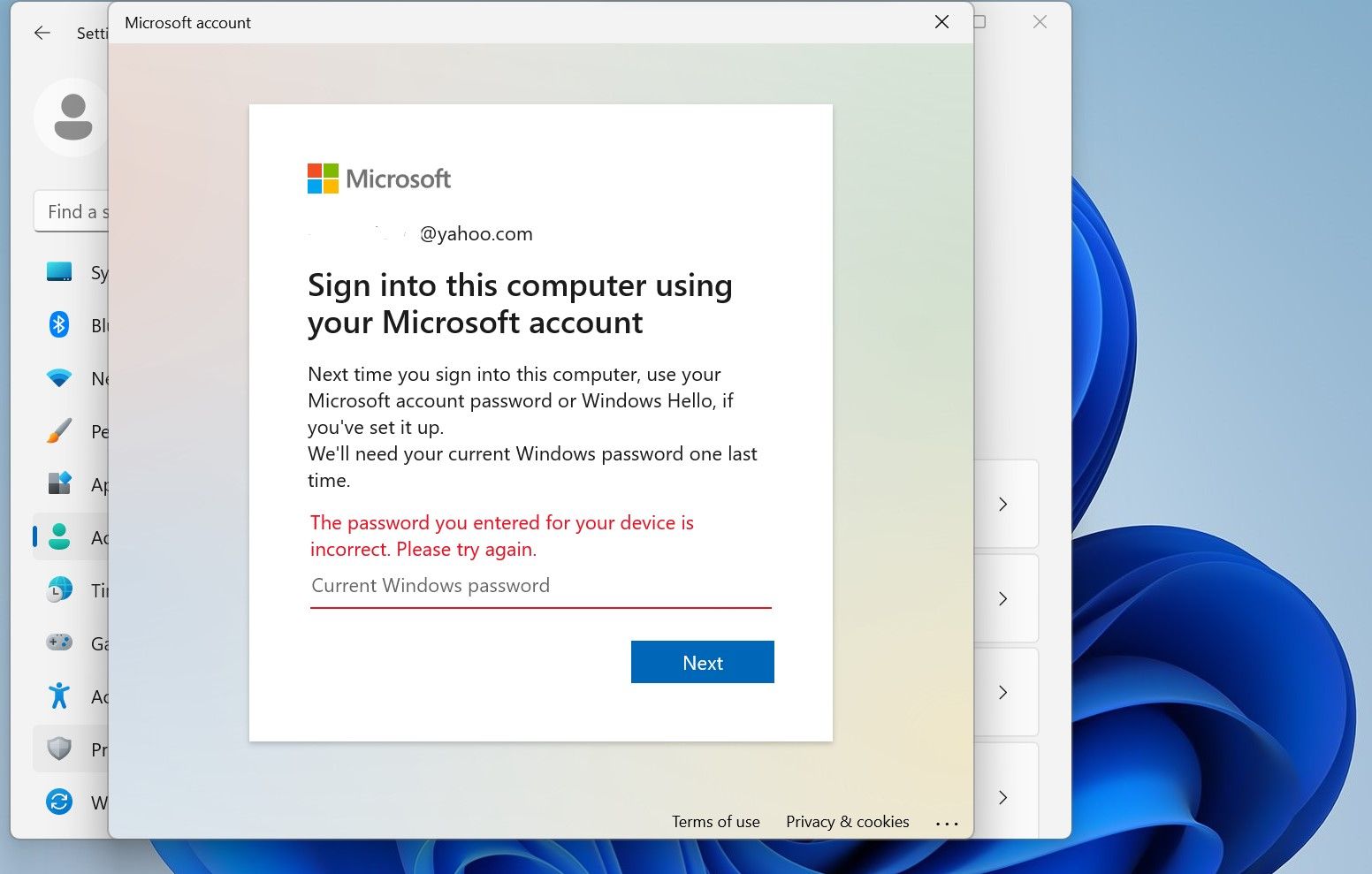
เพื่อยืนยันการอนุญาตบัญชีผู้ใช้ที่ได้รับการจัดการภายในเครื่องบนอุปกรณ์ Windows 10 หรือ 11 ของคุณ Microsoft กำหนดให้คุณต้องระบุรหัสผ่าน ควรสังเกตว่าในระหว่างขั้นตอนการตั้งค่าเริ่มต้นของระบบปฏิบัติการเหล่านี้ บัญชีผู้ดูแลระบบภายในเริ่มต้นโดยอัตโนมัติจะถูกสร้างขึ้น แม้ว่าจะไม่ได้กำหนดรหัสผ่านในขณะที่สร้างก็ตาม
ในกรณีที่มีการรีเซ็ตระบบและอุปกรณ์กำลังตั้งค่าเป็นครั้งแรก บัญชีผู้ดูแลระบบภายในเริ่มต้นจะถูกกู้คืนแทนที่จะสร้างบัญชีใหม่ ไม่สามารถรับประกันการมีอยู่ของรหัสผ่านที่มีอยู่แล้วในกรณีดังกล่าว
อีกทางหนึ่ง บัญชีผู้ดูแลระบบท้องถิ่นดังกล่าวทำหน้าที่เป็นรหัสผ่านที่มีอำนาจทุกอย่างเพื่อเข้าถึงอุปกรณ์ของคุณ ในกรณีที่พยายามสร้างการเชื่อมต่อระหว่างบัญชี Microsoft ของคุณกับ Windows ระบบปฏิบัติการจำเป็นต้องมีการตรวจสอบความถูกต้องในรูปแบบของข้อมูลรับรองที่เกี่ยวข้องกับบัญชีผู้ดูแลระบบดังกล่าว อย่างไรก็ตาม มีวิธีแก้ไขที่สมเหตุสมผลสำหรับการแก้ไขปัญหาที่อาจเกิดขึ้นในระหว่างกระบวนการนี้
ลองรหัสผ่านที่ใช้บ่อยทั้งหมดของคุณ

เมื่อพบปัญหาการรับรองความถูกต้องบนอุปกรณ์ของคุณ ขอแนะนำให้เริ่มต้นด้วยการพยายามป้อนรหัสผ่านที่ใช้ก่อนหน้านี้ซึ่งเชื่อมโยงกับอุปกรณ์ ในบางกรณี เป็นไปได้ว่าระหว่างการคืนค่าระบบหรือการเปลี่ยนแปลงการกำหนดค่าก่อนหน้านี้ ข้อมูลรับรองผู้ดูแลระบบเริ่มต้นเดิมอาจถูกเปลี่ยนแปลงโดยไม่ตั้งใจ ดังที่กล่าวไปแล้ว สิ่งสำคัญคือต้องทราบว่าโซลูชันนี้ใช้ได้เฉพาะเมื่อปัญหาที่เกิดขึ้นจากการรีสตาร์ทระบบล่าสุดหรือกระบวนการกำหนดค่าใหม่เท่านั้น
โปรดพยายามป้อนรหัสผ่านบัญชี Microsoft ของคุณ รวมถึงพินของอุปกรณ์ที่ใช้ก่อนหน้านี้หรือรหัสผ่านที่ใช้กันทั่วไป
กด Enter ในขณะที่ฟิลด์รหัสผ่านว่างเปล่า
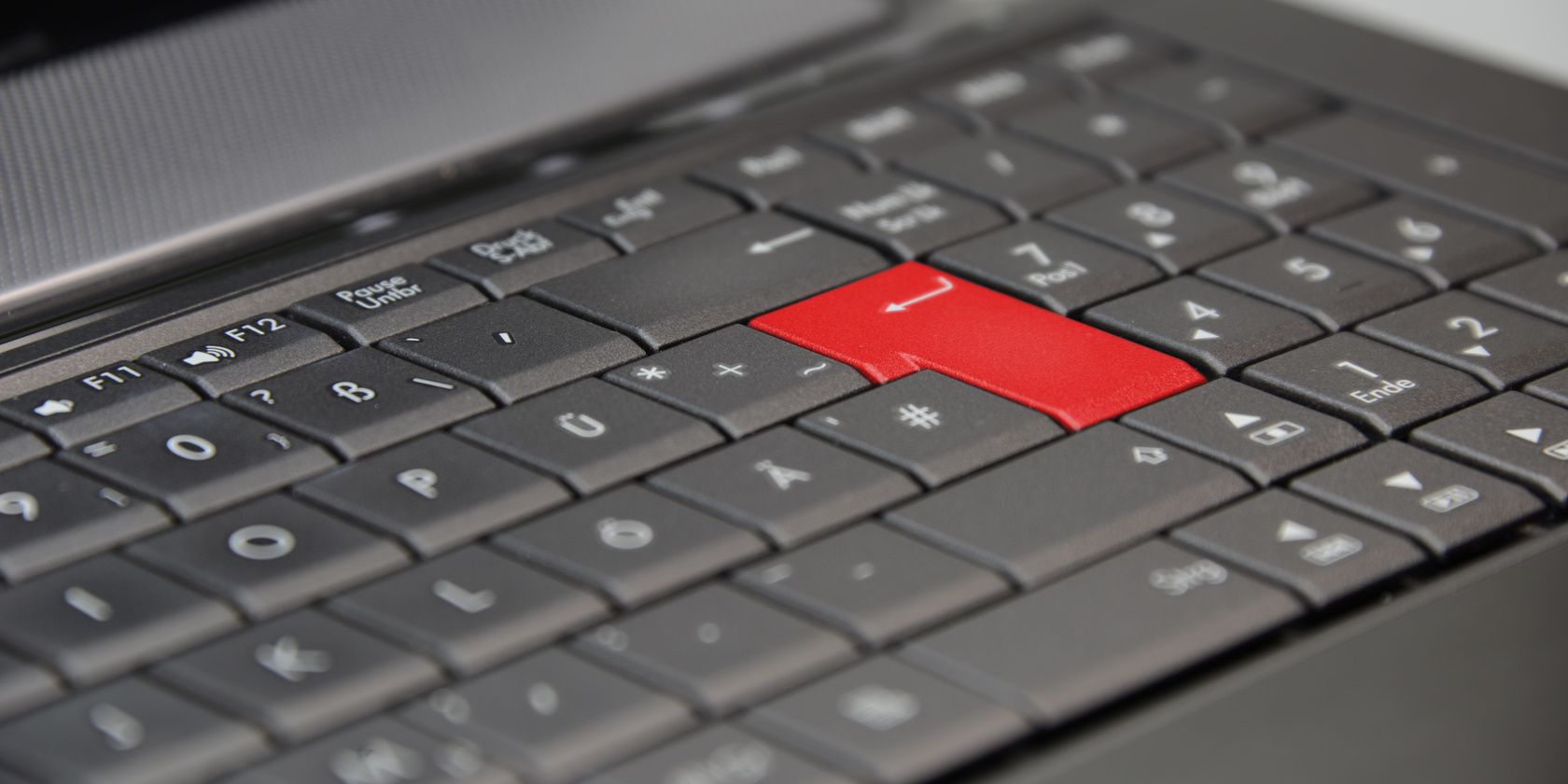
มีรายงานโดยบุคคลบางคนที่เคยประสบปัญหานี้ว่าการกดปุ่ม"Enter"ในขณะที่ช่องรหัสผ่านยังไม่ได้กรอกอาจแก้ไขปัญหาได้อย่างมีประสิทธิภาพ อย่างไรก็ตาม โซลูชันนี้ดูเหมือนว่าจะได้ผลก็ต่อเมื่อไม่มีรหัสผ่านเริ่มต้นสำหรับบัญชีผู้ดูแลระบบภายในเท่านั้น นอกจากนี้ยังได้รับการพิสูจน์แล้วว่าประสบความสำเร็จสำหรับผู้ใช้หลายคนที่เผชิญกับความท้าทายที่คล้ายกัน
รีเซ็ตรหัสผ่าน Windows ของคุณ
ในกรณีที่คุณอาจลืม หนึ่งในวิธีแก้ปัญหาที่เราพูดถึงคือการตั้งรหัสผ่านชั่วคราวสำหรับบัญชี Windows ของคุณซึ่งคุณสามารถจำได้ง่าย อย่างไรก็ตาม ทางออกที่ดีที่สุดอยู่ที่การสร้างหรือแก้ไขบัญชีผู้ดูแลระบบภายในเครื่องของคุณ และใช้รหัสผ่านแทน
เมื่อใช้แพลตฟอร์ม Windows 10 หรือ 11 กระบวนการสร้างหรือตั้งรหัสผ่านใหม่จะยังคงมีความสอดคล้องกัน
กรุณากดปุ่ม Windows บนแป้นพิมพ์ของคุณ จากนั้นเลือก “การตั้งค่า” จากเมนูที่ปรากฏ
⭐ ในหน้าการตั้งค่า เลือกตัวเลือกบัญชี คุณควรตรวจสอบว่าบัญชี Windows ของคุณมีสิทธิ์ของผู้ดูแลระบบก่อนดำเนินการต่อ 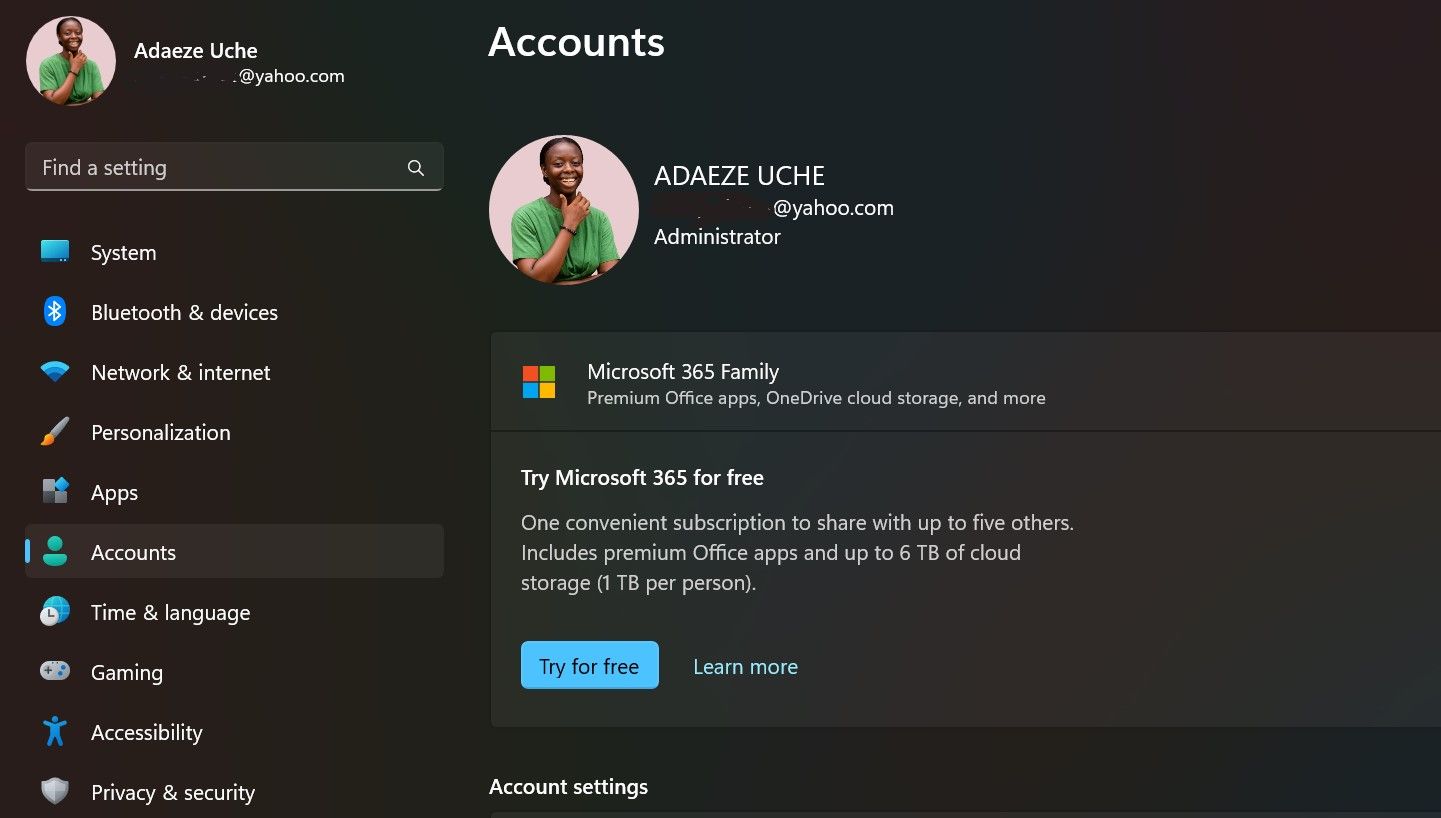
⭐ จากนั้น เลือกตัวเลือกการลงชื่อเข้าใช้ > รหัสผ่าน คุณจะพบ Add หากคุณสร้างรหัสผ่านเป็นครั้งแรก มิฉะนั้น คุณจะพบการเปลี่ยนแปลง หมายความว่าคุณจะต้องรีเซ็ตรหัสผ่านบัญชีผู้ดูแลระบบในพื้นที่ของคุณ 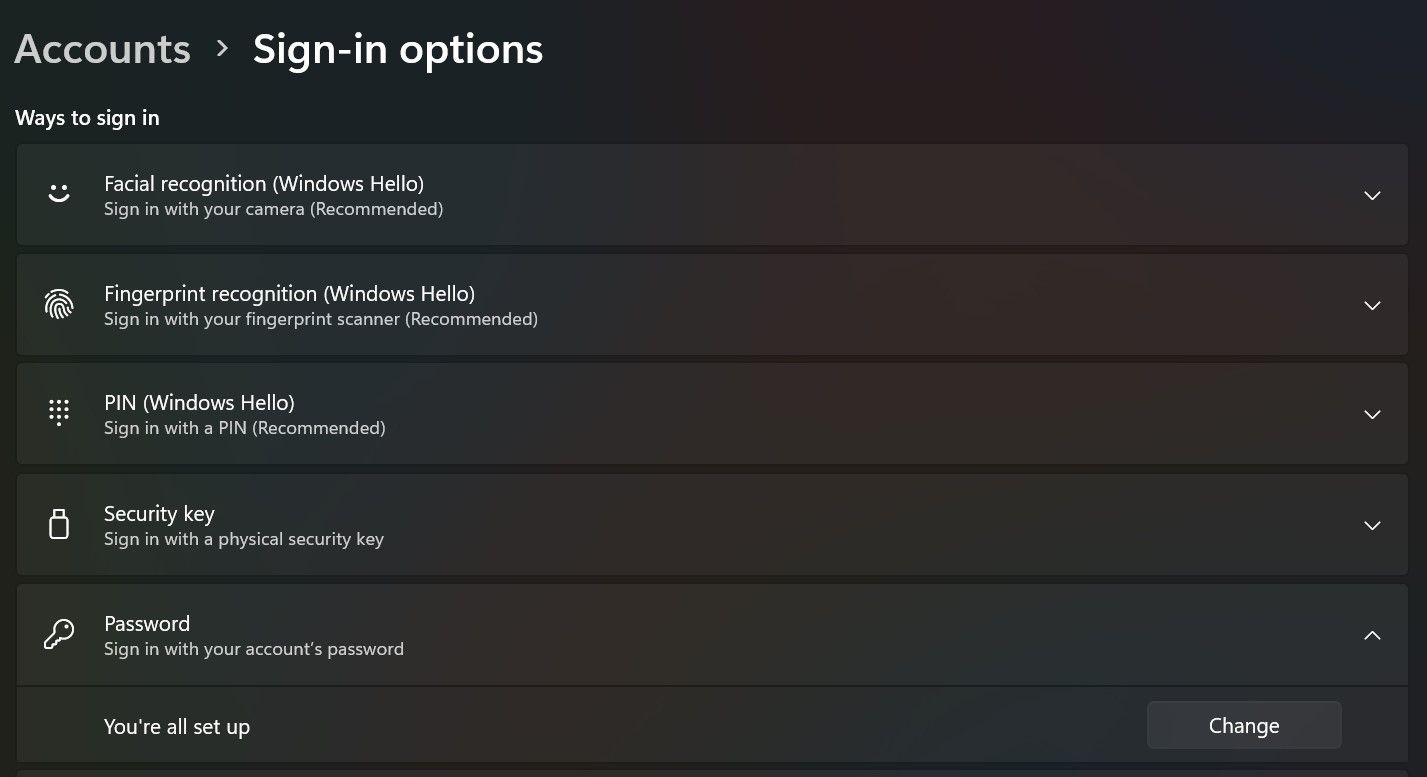
⭐ หากคุณคลิก เพิ่ม คุณจะถูกนำไปที่หน้าที่คุณสามารถตั้งรหัสผ่านได้ 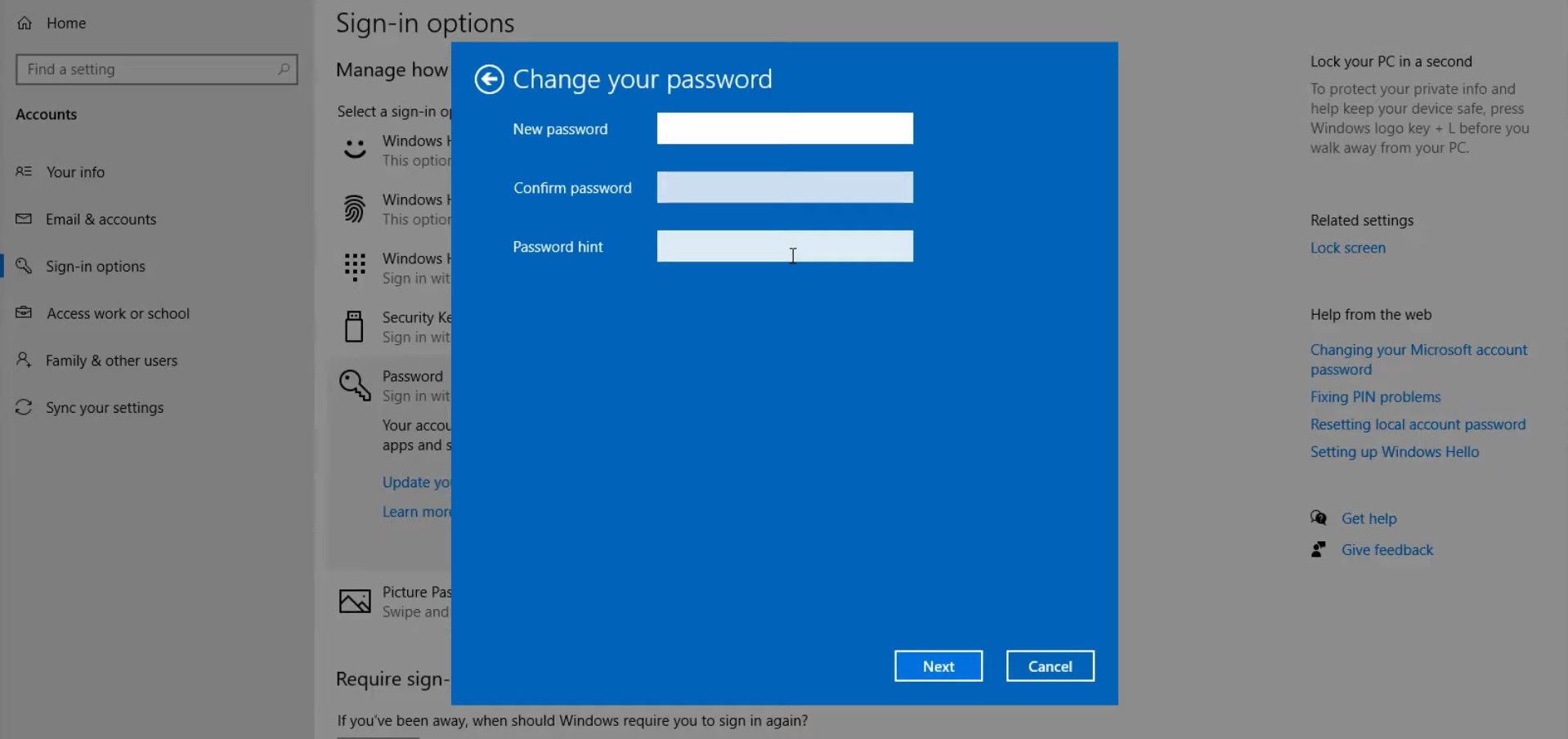
เมื่อสร้างหรือสร้างรหัสผ่าน Windows ใหม่สำเร็จ คุณจะสามารถเข้าถึงบัญชี Microsoft ของคุณได้โดยการลงชื่อเข้าใช้ด้วยข้อมูลประจำตัวของคุณ เมื่อได้รับแจ้งให้ป้อน “รหัสผ่าน Windows ปัจจุบัน” โปรดป้อนรหัสผ่านที่เพิ่งตั้งขึ้นด้วยความกระตือรือร้น
อย่าปล่อยให้ข้อผิดพลาด “เราต้องการรหัสผ่าน Windows ปัจจุบันของคุณเป็นครั้งสุดท้าย” หยุดคุณ
แม้ว่าความไม่สะดวกนี้อาจทำให้คุณรู้สึกหงุดหงิด แต่โปรดวางใจได้ว่าการปรับรหัสผ่านง่ายๆ จะช่วยแก้ไขปัญหาได้อย่างมีประสิทธิภาพ รักษาความสงบและทำตามขั้นตอนการแก้ไขปัญหาที่ระบุไว้ก่อนหน้านี้ ส่งผลให้อุปกรณ์ที่กำหนดค่าใหม่ของคุณทำงานได้อย่างราบรื่น